
Tabla de contenido:
- Autor John Day [email protected].
- Public 2024-01-30 08:43.
- Última modificación 2025-01-23 14:40.




1) fácil.
2) simple.
3) hecho en casa.
4) portátil.
5) PC de bolsillo.
PC antiguas. Me pregunto cómo ejecutar el shirink onefrom Old PC y ejecutarlo.
Pero cómo ?
Paso 1: Cosas viejas

El monitor en 1970 en su mayoría como 50 x 50 x 70 cm, y la manzana] [es en su mayoría como 10 x 50 x 85 cm.
así que tengo que reducirlo a 0,5 x 2,5 x 4,2 cm.
es decir, ¡podría usar ese arduino que es "nano" entonces!
Paso 2: materiales


1) arduino nano x 1
2) cable USB x 1
3) mini monitor x 1
4) Pila AAA. x 2
Paso 3: Prototipo con UNO
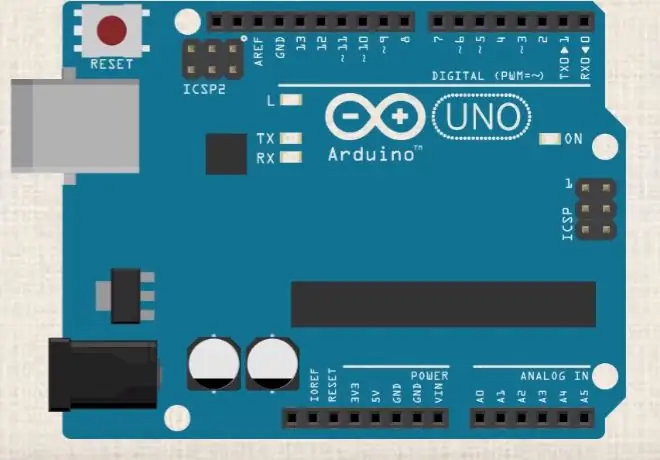
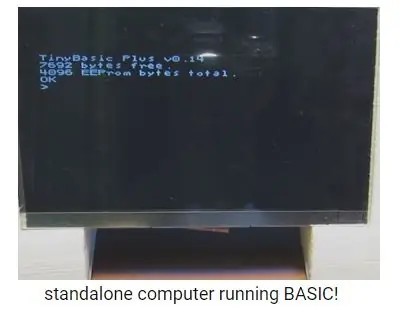
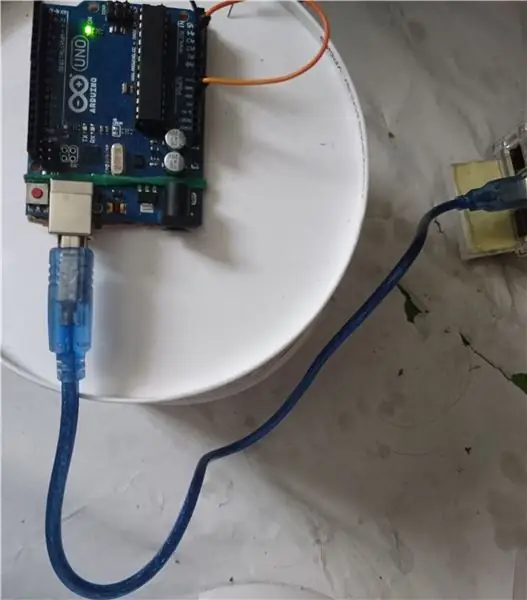
1) primero instalo arduino en mi RPi3.
2) e instalo Tiny BASIC en UNO con cable.
3) funcionamiento del BASIC a través de COM con cable USB.
Paso 4: Instale BASIC Form Arduino IDE
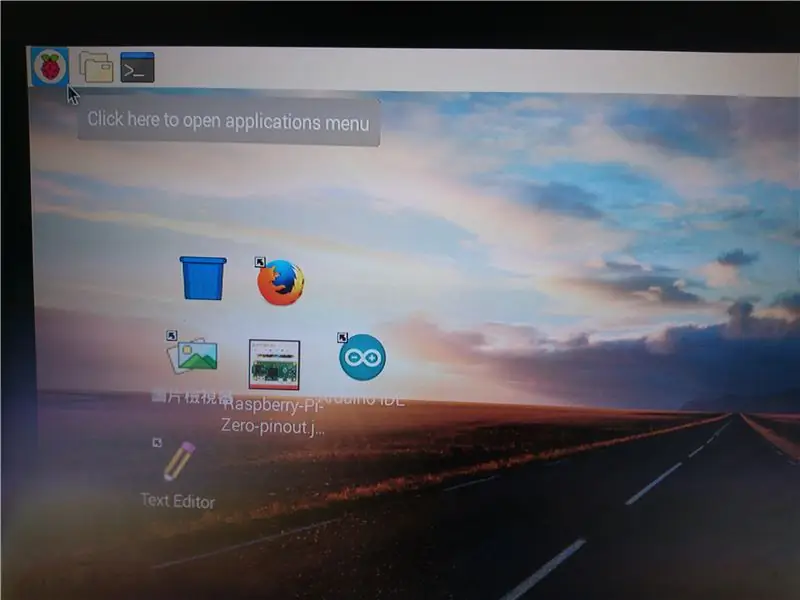

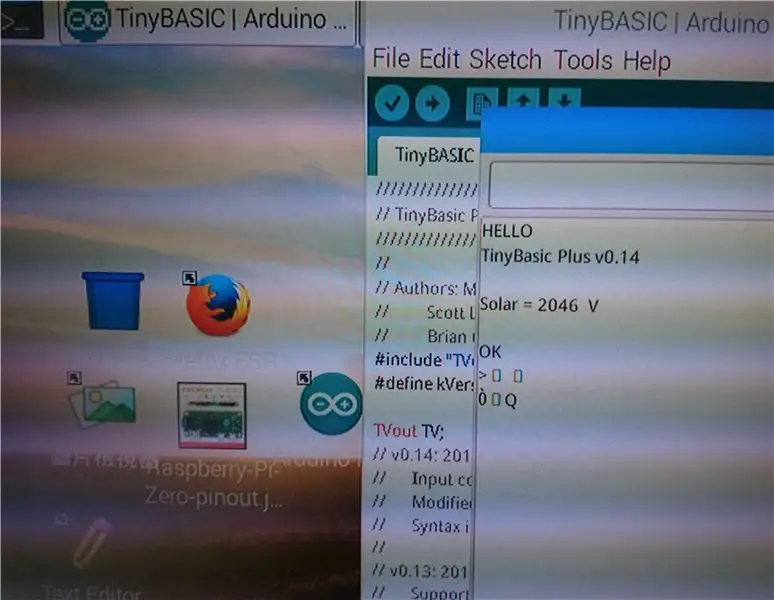
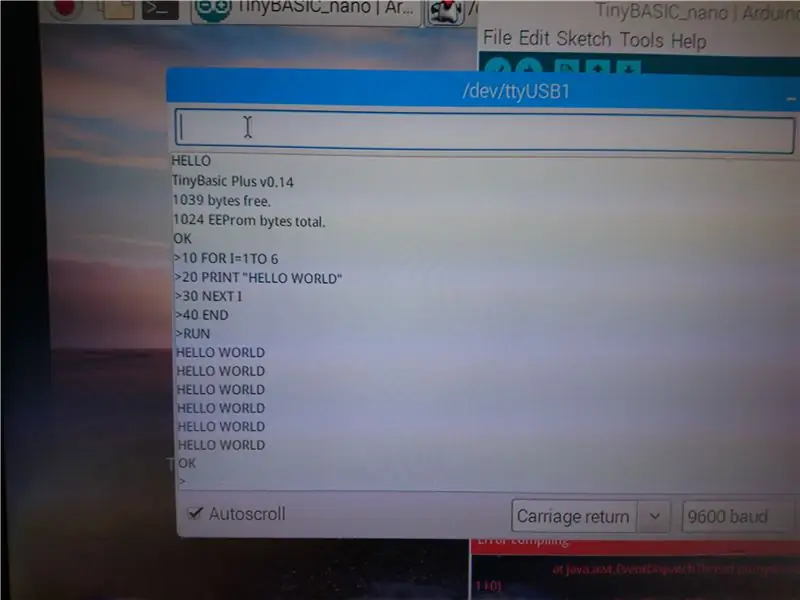
1) arranque desde RPi3.
2) conecta arduino con un cable usb.
3) instale TinyBasic v0.14.
4) operar BASIC desde arduino desde IDE COM de forma remota.
5) escribe un programa como Apple] [.
CÓDIGO:
10 para i = 1 a 6
20 imprimir "HOLA MUNDO"
30 siguiente i
40 fin
Paso 5: CÓDIGO:

Paso 6: prueba de funcionamiento
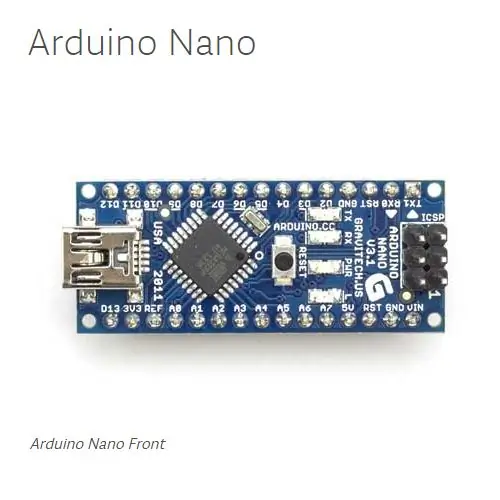
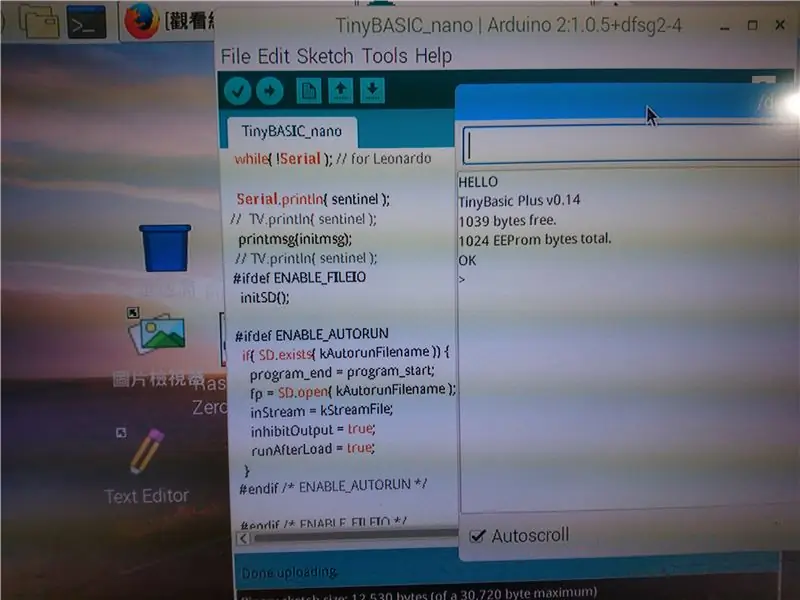
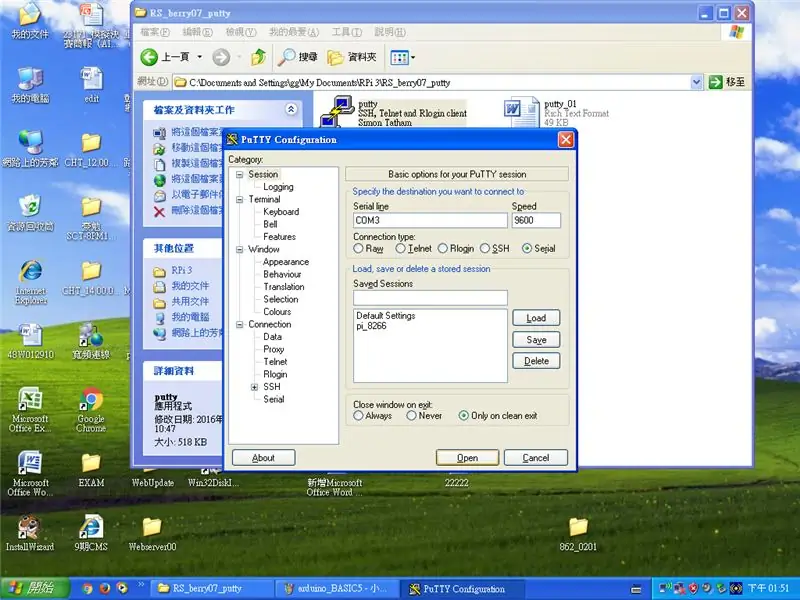
0) desarma RPi3.
1) EJECUTAR la masilla formando un cuaderno de distancia.
2) abre el nano (TinyBASIC) con serial COM3 (en mi caso).
3) Responderá HELLO y TinyBasic Plus v0.14 y memoria libre en el chip.
4) escribir una lectura BÁSICA de mi panel solar !!
Paso 7: ¡HECHO


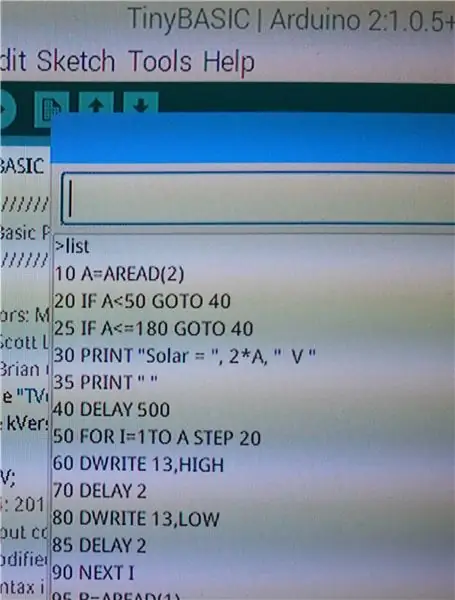
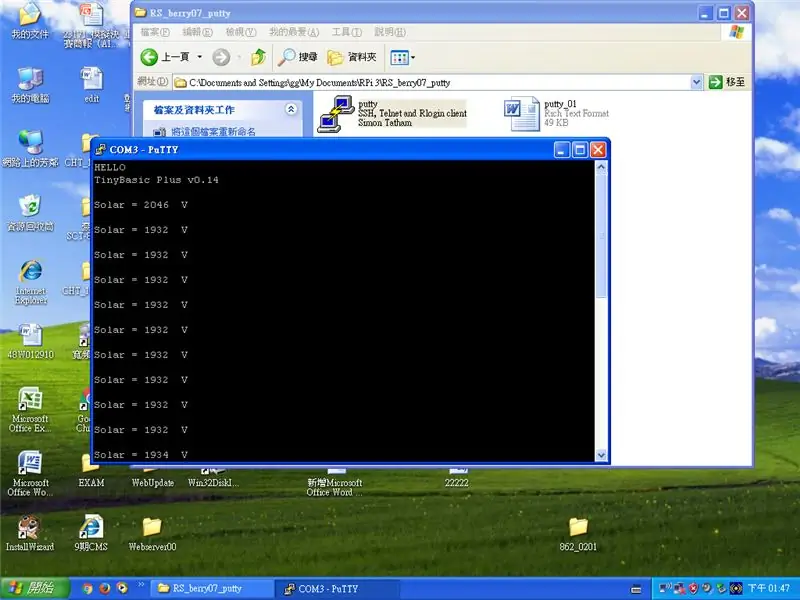
¡Escribo un programa BÁSICO para leer mi panel solar!
puedes escribir el tuyo (perdón por la foto de voltaje solar que se tomó en interiores)
ps: puede utilizar el comando "ESAVE" para guardar su programa en el
EEPROM en su chip, ¡y no se necesita un teclado de mouse para arrancar y ejecutar!
(Arrancará y leerá el voltaje automáticamente sin teclado en mi caso)
DIVERTIRSE !!
Recomendado:
Pequeña caja de madera para computadora: 3 pasos (con imágenes)

Pequeña caja de madera para computadora: en este instructivo, le mostraré cómo construí mi propia caja de computadora realmente pequeña hecha de madera con mucha facilidad. regla, tiempo libre, dremel y taladro, una caja de fuente de alimentación ATX (se utilizará para un pa
¡Reutilice el panel táctil de una computadora portátil vieja para controlar una computadora !: 11 pasos (con imágenes)

¡Reutilice el panel táctil de una computadora portátil vieja para controlar una computadora! Los gestos de deslizar y tocar con los dedos pueden resultar para controlar las cosas de una manera bastante simple y divertida. En este Instructable, combinemos uno con
Pequeña computadora portátil de madera: 7 pasos (con imágenes)

Tiny Wooden Laptop: Estuve en MakersCentral en Inglaterra recientemente y visité el puesto de @pimoroni y compré un 4 " pantalla táctil para una Raspberry pi llamada HyperPixel 4.0. Es un 800x480px 4 " pantalla multitáctil. Pensando en un proyecto para usarlo rápidamente
Una computadora de bolsillo pequeña y económica que se puede programar en cualquier lugar: 5 pasos

Una computadora de bolsillo pequeña y económica que se puede programar en cualquier lugar: ¡Puede convertir CardKB en una computadora de bolsillo! Computadora de bolsillo completa para CardKB con pantalla OLED ArduinoBaisc, CardKB, I2C. Dado que BASIC usa ArduinoBasic (https://github.com/robinhedwards/ArduinoBASIC), es compatible con casi todas las funciones normales como
Caja de computadora pequeña: 3 pasos (con imágenes)

Carcasa para computadora pequeña: En este tutorial, le mostraré cómo construí mi propia carcasa para computadora pequeña con materiales básicos, utilizando herramientas básicas. Esta carcasa está hecha de vidrio acrílico transparente rodeado por un marco de aluminio. Herramientas necesarias: - Serrucho - Taladro - Pistola de pegamento caliente- Dre
